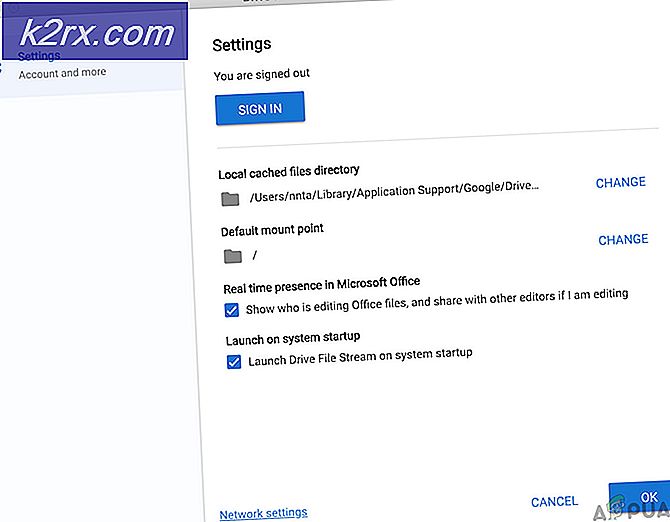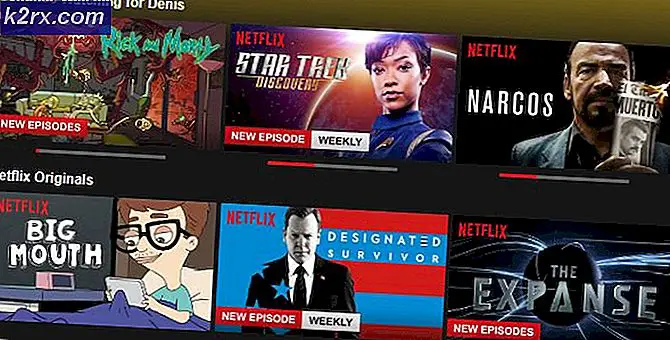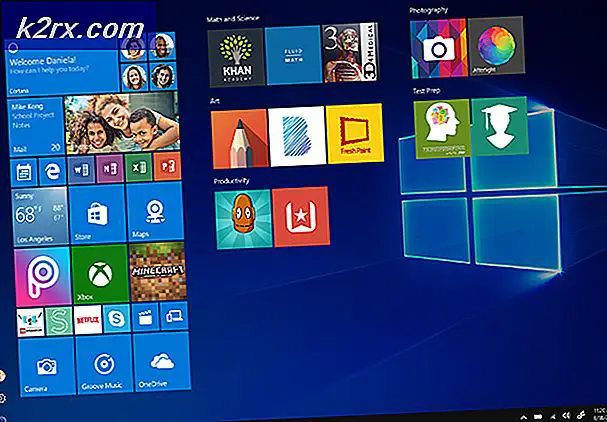Så här låser du upp och rotar OnePlus 8 Pro
OnePlus 8 Pro släpptes globalt i mitten av april 2020 och det håller OnePlus status som att erbjuda de bästa avancerade Android-telefonerna tillgängliga. Den använder en 120Hz 6,78 tums skärm, Qualcomm SM8250 Snapdragon 865-chipset med Adreno 650, och finns i 8 GB / 12 GB RAM-varianter.
OnePlus har också rykte för att vara extremt modevänligt, och så är OnePlus 8 Pro otroligt lätt att rota och börja blinka anpassade ROM-skivor. I den här guiden går vi igenom de enkla stegen för att låsa upp och rota den här obehagliga telefonen, och TWRP är inte ens nödvändigt.
Krav:
- ADB och Fastboot (se Appuals guide "Hur man installerar ADB på Windows")
- Patchad boot.img för din firmware för regionen
- Magisk Manager
Hur låser du upp OnePlus 8 Pro bootloader
- Aktivera först utvecklarläget genom att starta Inställningar och tryck på Om telefon> tryck 7 gånger på byggnummer.
- Gå sedan till menyn för utvecklaralternativ och markera alternativet "Avancerad omstart".
- Anslut din OnePlus 8 Pro till din dator via USB och starta en ADB-terminal (håll shift + högerklicka i ADB-huvudmappen och klicka på "Öppna ett kommandofönster här").
- Skriv i ADB-kommandotolken: ADB-enheter
- Om USB-anslutningen känns igen bör du uppmanas att autentisera ADB-anslutningen på telefonens skärm. Om inte, kan du behöva felsöka USB-drivrutinerna.
- Om ADB-enheter lyckades och visar enhetens serienummer kan du fortsätta och skriva: adb starta om snabbstart
- När din OnePlus 8 Pro är i snabbstartläge, skriv in ADB-fönstret: fastboot oem låsa upp
- Detta fortsätter för att låsa upp startladdaren och göra en fabriksåterställning på enheten. När den är klar startar din telefon om till Android-systemet.
- Återaktivera utvecklaralternativ och USB-felsökning som tidigare i den här guiden.
Rotera OnePlus 8 Pro
Den här guiden är för din specifika ROM-version, så du måste använda en specifik lappad boot.img.
- Ladda ner en patched_boot.img-fil från länken vi gav, se till att du laddar ner filen som är för din exakta regionala firmware.
- Placera patched_boot.img-filen i ADB-huvudmappen på din dator och starta i snabbstartläget igen på din telefon.
- Skriv i en ADB-terminal: fastboot flash boot boot.img (ersätt boot.img med det faktiska filnamnet)
- När den har blinkat kan du starta om enheten och sedan installera Magisk Manager för att verifiera rotstatus och börja ladda ner Magisk-moduler.
Uppdatera OnePlus 8 Pro ROM och behåll rotstatus
Följ dessa steg om du vill uppdatera din ROM-version utan att förlora din rotstatus.
- Inaktivera alla Magisk-moduler från Magisk Manager-appen.
- Uppdatera ROM, men starta inte om din OnePlus 8 Pro.
- Starta Magisk Manager och tryck på Installera> Installera> Direktinstallation.
- Tryck på Installera> Installera> Inaktiv kortplats
- Starta om din OnePlus 8 Pro.